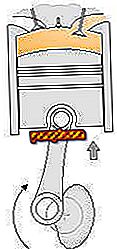Hogyan adhat hozzáférést egy távoli felhasználóhoz a Windows rendszerben

Ha egy helyi hálózatban van számítógépe Active Directory tartományban, akkor érdekli, hogy hozzáférjen a számítógépéhez ugyanazon domain többi felhasználója, általában az adminisztrátor számára, hogy olyan fontos feladatokat hajtson végre, mint például a számítógép állapotának ellenőrzése és a lehetséges hibák rögzítése adható
A hálózati kezelési igényektől függően ezt a behatoló felhasználó különböző hozzáférési szintjeit megadhatja . A .com-ban lépésről lépésre elmagyarázzuk, hogyan adhatunk hozzáférést egy távoli felhasználóhoz a Windows rendszerben.
1
A számítógépen, amelyhez a távoli felhasználó hozzáférhet, meg kell nyitnia a Vezérlőpultot, majd a Felhasználói fiókokat. Egy olyan opciót fog látni, amely azt mondja, hogy más felhasználók számára hozzáférést biztosít a csapathoz . Kattintson ide.

2
Egy felugró ablakban a rendszer kéri, hogy írja be a következő adatokat, hogy hozzáférjen a távoli felhasználóhoz a Windows rendszerben:
- A készülékhez hozzáférő felhasználó neve .
- A tartomány neve

3
A következő lépésben kiválaszthatja a távoli felhasználó jogosultságának mértékét, így korlátozhatja az elvégzendő feladatokat. Ezek a rendszer által kínált szintek:
- Szabvány. Ebben az esetben a felhasználó hozzáférhet az alkalmazásokhoz és módosíthat bizonyos konfigurációkban, feltéve, hogy azok nem alapvetőek a számítógép működéséhez.
- Administrator. Ebben a beállításban a jogosultságok maximálisak, így a távoli felhasználó teljes mértékben ellenőrzi a berendezést.
- Mások. Itt testreszabhatjuk az engedélyeket.
Ahogy az az elképzelésből indulunk ki, hogy a távoli felhasználónak csapatkezelési feladatokat kell végeznie, megadjuk az Adminisztrátor lehetőségét.

4
Most a felhasználó teljes körű hozzáférést kap a csapatunkhoz, és képes lesz arra, hogy ellenőrizze teljesítményét, és megteszi az összes olyan javítást, amely javítja azt.